누군가의 아마존 위시리스트를 찾는 방법
게시 됨: 2022-02-03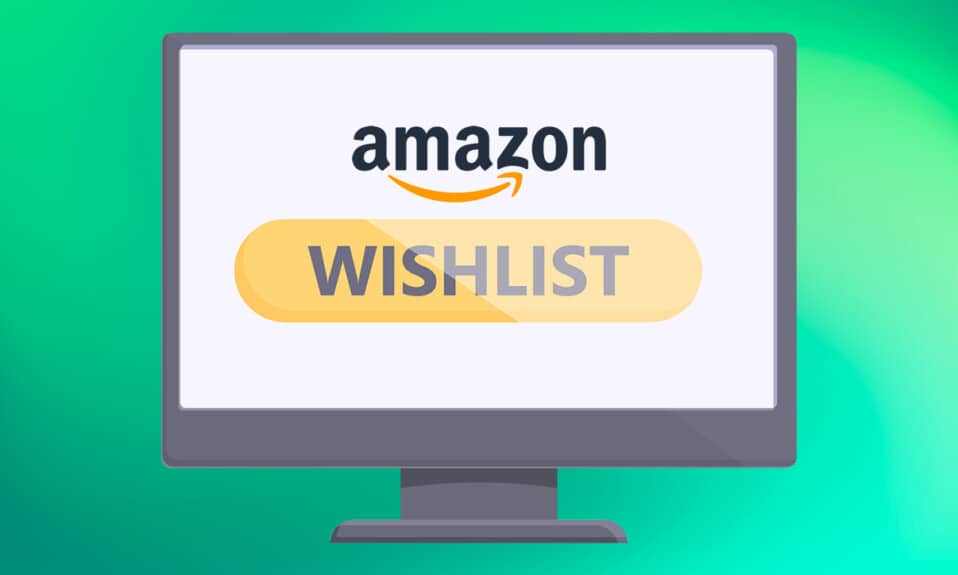
오늘날 대부분의 사람들은 훨씬 쉽고 빠르기 때문에 온라인으로 제품을 구매하는 경향이 있습니다. 아마존 은 그런 훌륭한 온라인 쇼핑 웹사이트 중 하나입니다. 수백만 명의 사용자가 Amazon을 사용하여 좋아하는 제품을 온라인으로 쇼핑합니다. 선택할 수 있는 다양한 옵션부터 놀라운 배송 속도까지 전자상거래 분야에서 두각을 나타내고 있습니다. 아마존은 쇼핑 뿐만 아니라 사랑하는 사람 에게 선물을 배달하는 데에도 사용됩니다 . 네, 잘 읽으셨습니다! 아마존 위시리스트를 통해 친구, 동료 또는 파트너를 위한 선물 품목을 주문하고 그들의 거주지로 직접 배송할 수 있습니다. Amazon의 위시리스트 기능은 이를 마술처럼 수행합니다. 누군가의 아마존 위시리스트를 찾는 방법을 알아보겠습니다.
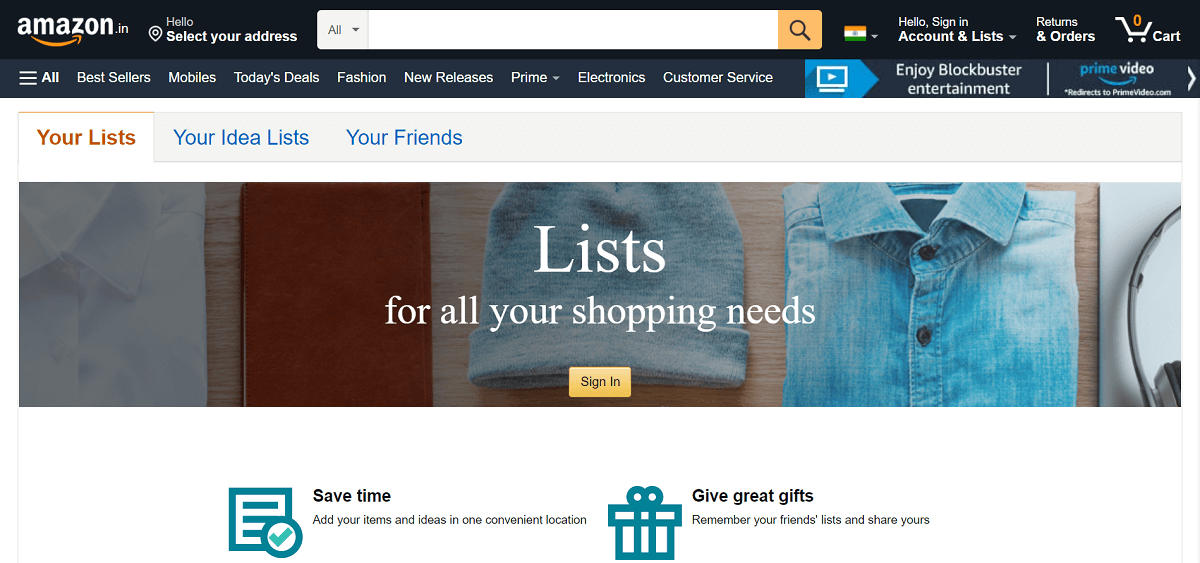
내용물
- 누군가의 아마존 위시리스트를 찾는 방법
- 옵션 1: 친구에게 Amazon 희망 목록을 요청하세요(Amazon 웹 버전을 통해)
- 옵션 2: 친구에게 아마존 위시리스트를 요청하기(Amazon 앱을 통해)
- 옵션 3: 친구의 아기 등록부 또는 결혼 등록부 찾기
- 아마존 위시리스트를 만들고 친구와 공유하는 방법
- 옵션 1: 위시리스트 생성 및 공유(Amazon 웹 버전을 통해)
- 옵션 2: 위시리스트 생성 및 공유(Amazon 앱을 통해)
- 제품 추가 방법
- 옵션 1: Amazon 희망 목록에 제품 추가(Amazon 웹 버전을 통해)
- 옵션 2: Amazon 위시리스트에 제품 추가(Amazon 모바일 앱을 통해)
누군가의 아마존 위시리스트를 찾는 방법
무엇인가를 선물하려고 할 때, 주로 고려해야 할 몇 가지 사항이 있습니다.
- 받는 사람 은 선물 을 좋아해야 합니다 . 이 선물은 우정을 강화하는 수단이 될 수 있습니다.
- 그들 은 이미 그 항목 을 가지고 있지 않아야 합니다 .
그러나 사랑하는 사람들이 무엇을 좋아하는지 어떻게 알 수 있습니까? 답변이 다소 어려울 수 있습니다. 그 사람에 대해 잘 알지 못한다면 더 어려울 것입니다. 아마존이 좋은 선물을 찾는 데 어떻게 도움을 줄 수 있는지 아십니까? 누군가의 아마존 위시리스트를 찾는 방법을 보여드리겠습니다.
참고: Amazon에서 누군가의 위시 리스트를 공개 로 설정하고 귀하와 공유한 경우에만 찾을 수 있습니다. 유감스럽게도 누군가의 위시리스트를 비공개 로 설정한 경우 액세스할 수 없습니다.
옵션 1: 친구에게 Amazon 희망 목록을 요청하세요(Amazon 웹 버전을 통해)
친구에게 아마존 위시리스트를 공유해 달라고 요청할 수 있습니다. Amazon은 기성품 메시지 형식 도 표시하여 작업을 단순화합니다.
- 해당 메시지를 복사하고 친구에게 Amazon 자체를 통해 위시리스트를 공유하도록 요청할 수 있습니다.
- 또한 이 메시지를 복사하여 친구에게 직접 이메일로 보낼 수 있습니다 .
친구의 아마존 위시리스트를 확인하려면,
1. 모든 웹 브라우저 (예: Chrome, Firefox 등)에서 Amazon 웹사이트 를 엽니다.
2. 계정 에 로그인하고 오른쪽 상단 모서리에 있는 계정 및 목록 옵션 위로 마우스를 가져갑니다.
3. 그림과 같이 목록 또는 레지스트리 찾기 옵션을 클릭합니다.
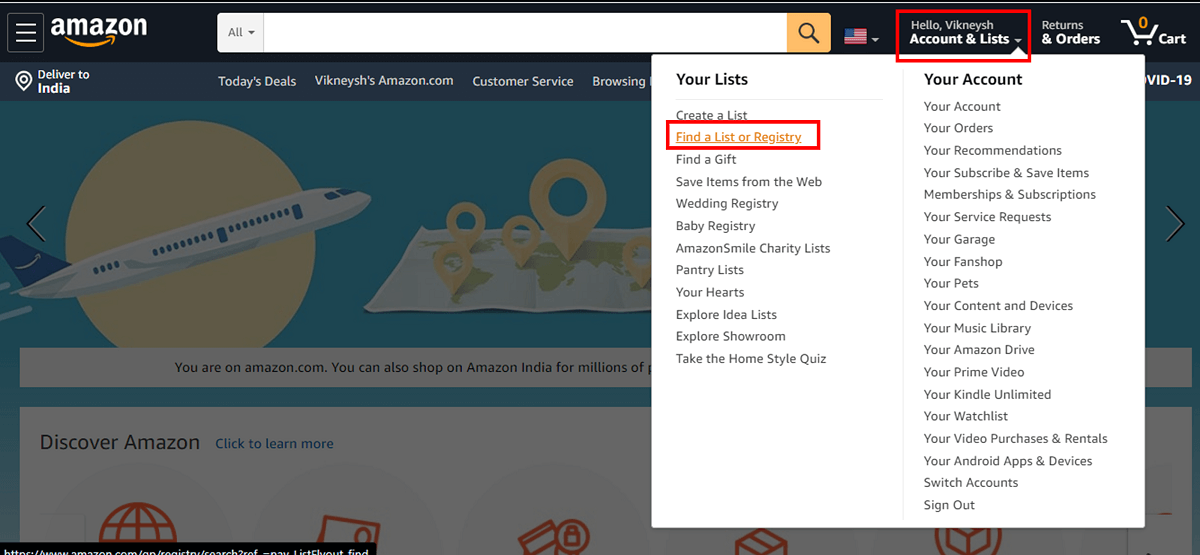
4. 친구 탭으로 이동합니다. 여기에서 Amazon의 기본 메시지 를 찾을 수 있습니다.
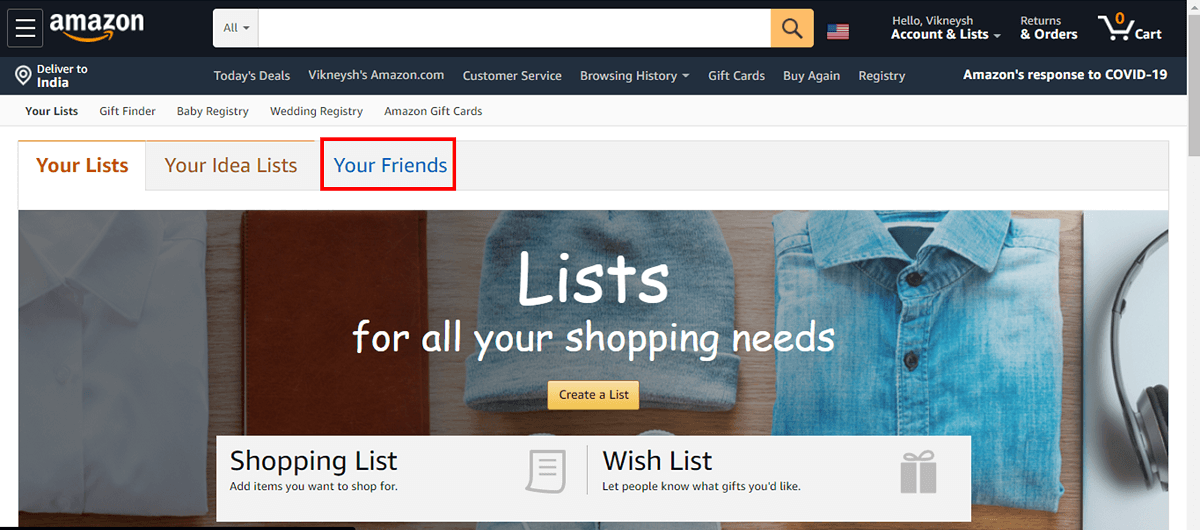
5. 메시지 복사 옵션을 클릭하여 이 미리 입력된 텍스트를 클립보드에 복사합니다.
6A. 붙여넣고 선택한 앱을 통해 친구에게 보냅니다.
6B. 또는 Amazon에서 제공하는 이 메시지를 이메일 로 보내기 옵션을 선택하십시오.
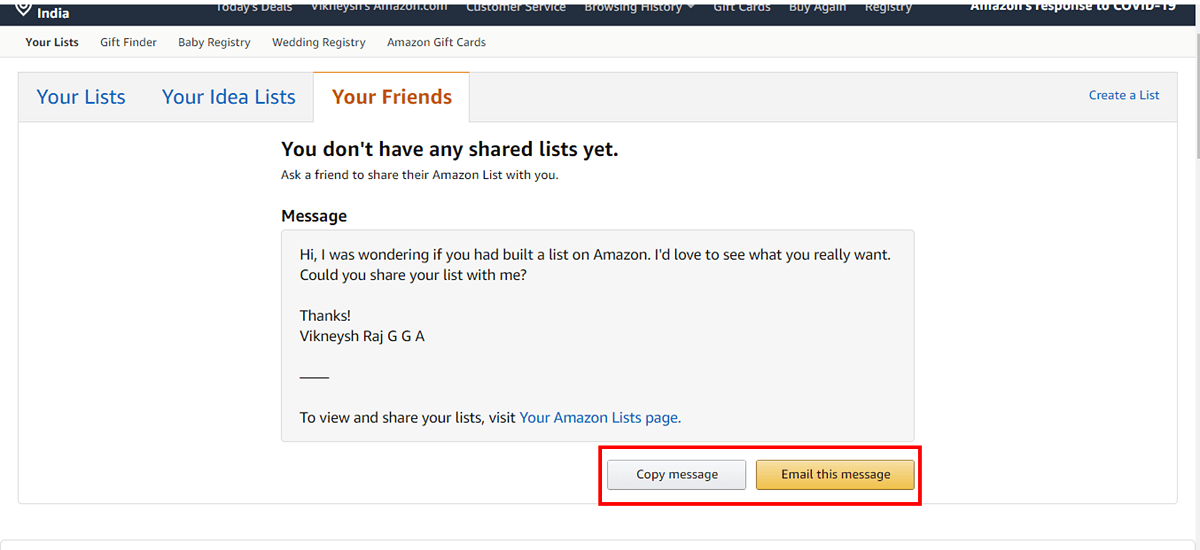
7. 아마존은 친구가 목록을 공유하는 즉시 친구의 아마존 위시리스트를 이 섹션에 표시합니다.
또한 읽기: Amazon 고용 프로세스란 무엇입니까?
옵션 2: 친구에게 아마존 위시리스트를 요청하기(Amazon 앱을 통해)
Android와 iOS는 의심할 여지 없이 전 세계적으로 가장 널리 사용되는 플랫폼입니다. 수백만 명의 사용자가 Android 스마트폰에서 Amazon 앱을 사용합니다. Apple 스마트폰을 사용하더라도 방법은 매우 유사합니다. Amazon 앱에서 친구의 Amazon 희망 목록을 요청하려면 다음과 같이 하십시오.
1. Android 스마트폰 에서 Amazon Shopping 앱을 열고 로그인 합니다.
2. 왼쪽 상단 모서리에서 점 3개 아이콘 을 탭합니다.
3. 메뉴가 Hello, <Your name> 으로 여러분을 맞이합니다 . 위시리스트 를 찾아서 누릅니다 .
4. 다음 화면에서 강조 표시된 목록 보기 옵션을 누릅니다.
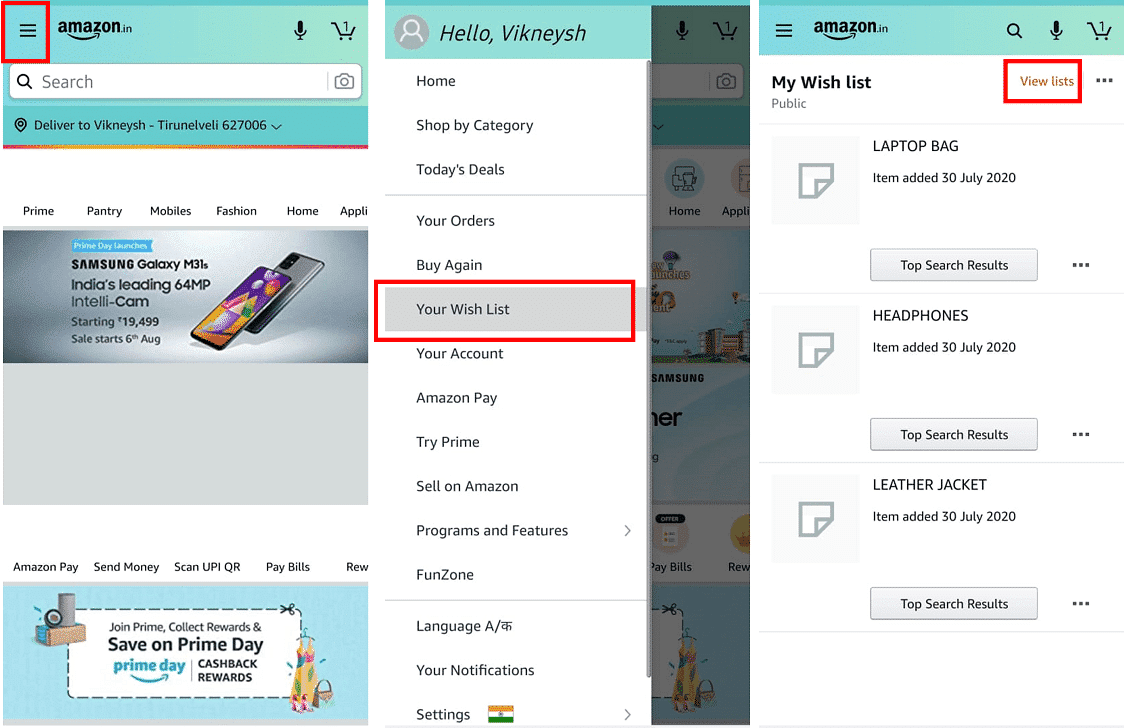
5. 친구 목록 을 탭 하면 친구에게 보낼 미리 입력된 메시지 형식이 표시됩니다. 메시지 복사 를 탭 합니다 .
6A. WhatsApp, Telegram, Messenger 또는 SMS를 붙여넣어 친구 에게 보낼 수 있습니다.
6B. 또는 Amazon에서 제공 하는 이메일 옵션을 선택하십시오.
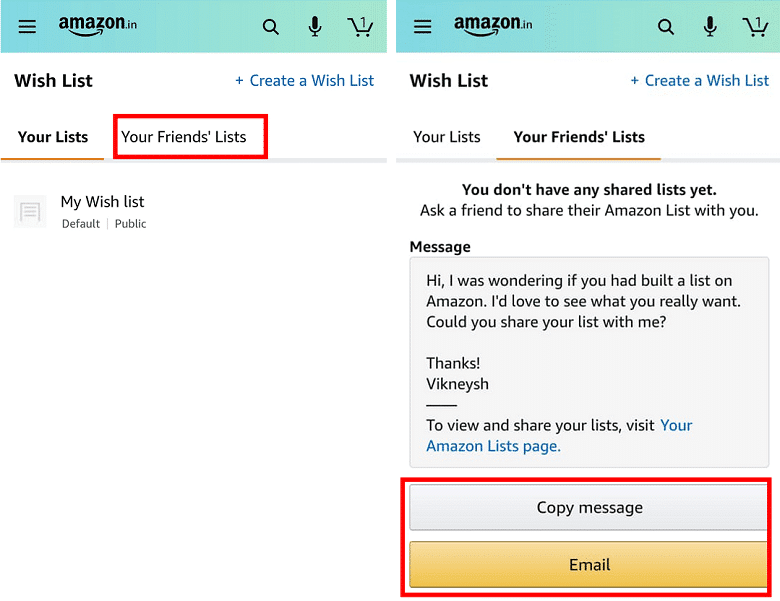
또한 읽기: Amazon 계정 삭제를 위한 단계별 안내서
옵션 3: 친구의 아기 등록부 또는 결혼 등록부 찾기
이 목록은 사람의 이름을 사용하여 검색할 수 있으며 Amazon에서 비교적 쉽게 찾을 수 있습니다. Amazon 웹 사이트를 통해 Amazon에서 이러한 레지스트리를 찾으려면
1. 웹 브라우저 에서 Amazon 웹사이트를 엽니다.
2. 계정 에 로그인하고 오른쪽 상단 모서리에 있는 계정 및 목록 옵션 위로 마우스를 가져갑니다.
3. Wedding Registry 또는 Baby Registry 로 표시된 옵션을 찾으십시오 . 계속하려면 원하는 레지스트리를 클릭하십시오.
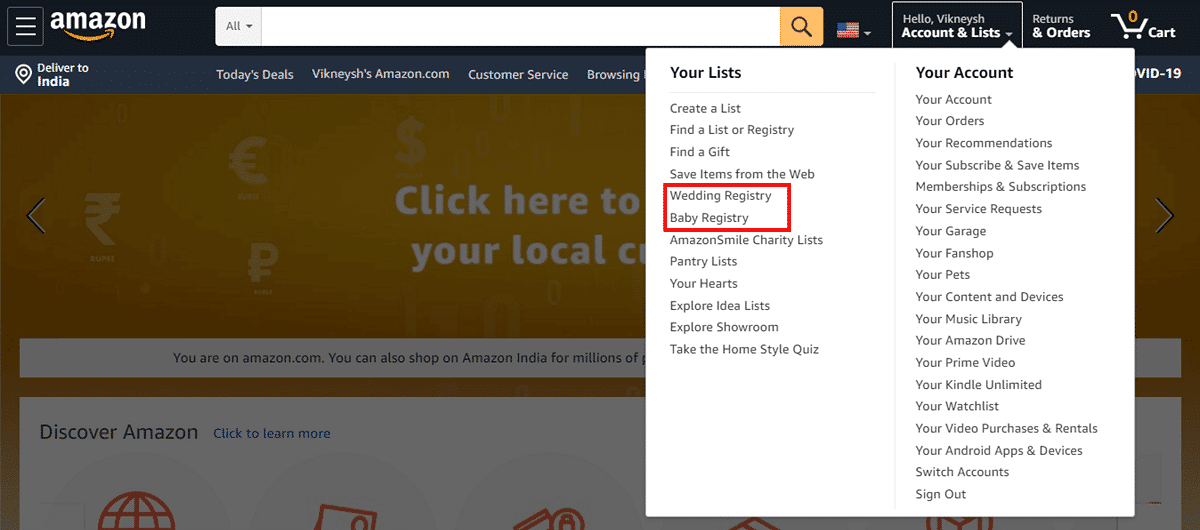

4A. 결혼 등록부 를 선택하는 경우 목록을 찾고자 하는 사람의 이름을 입력하고 강조 표시된 화살표 버튼을 클릭하여 계속 진행하십시오.
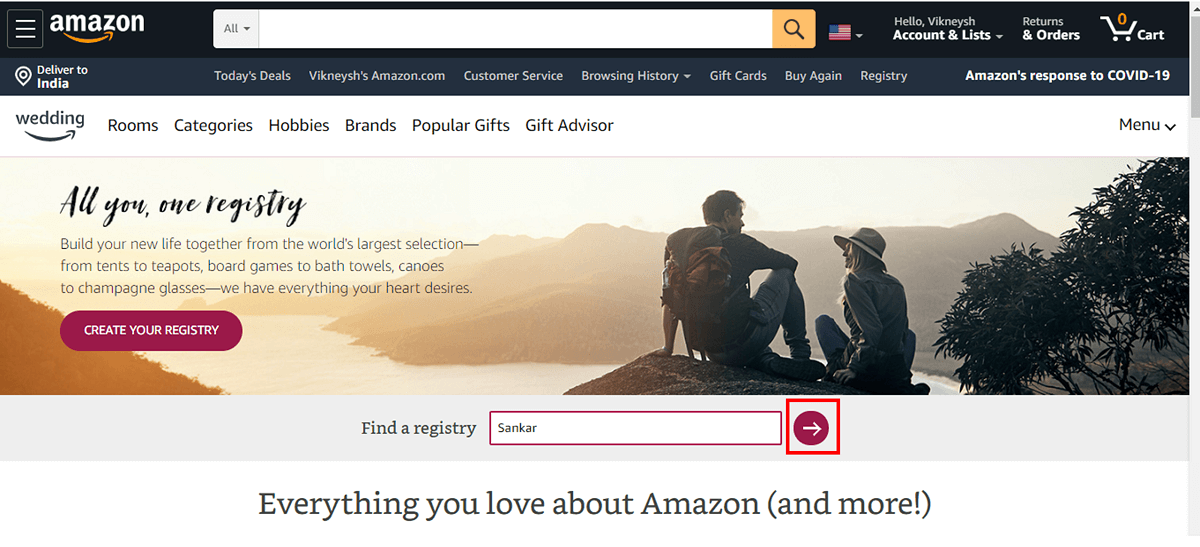
5A. Amazon은 검색 시 파트너 이름 및 결혼 날짜 와 함께 관련 이름 을 표시합니다. 그 사람의 이름을 클릭하여 결혼 등록부 에 액세스하고 완벽한 결혼 선물을 선택하십시오.
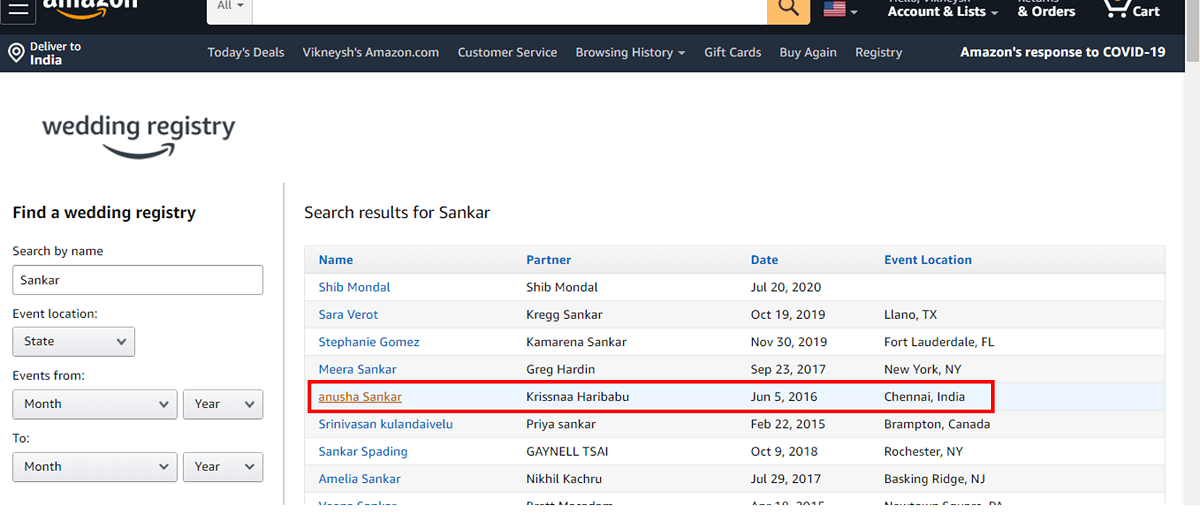
4B. 베이비 레지스트리 를 클릭했다면 이름 을 입력하고 검색을 클릭하십시오.
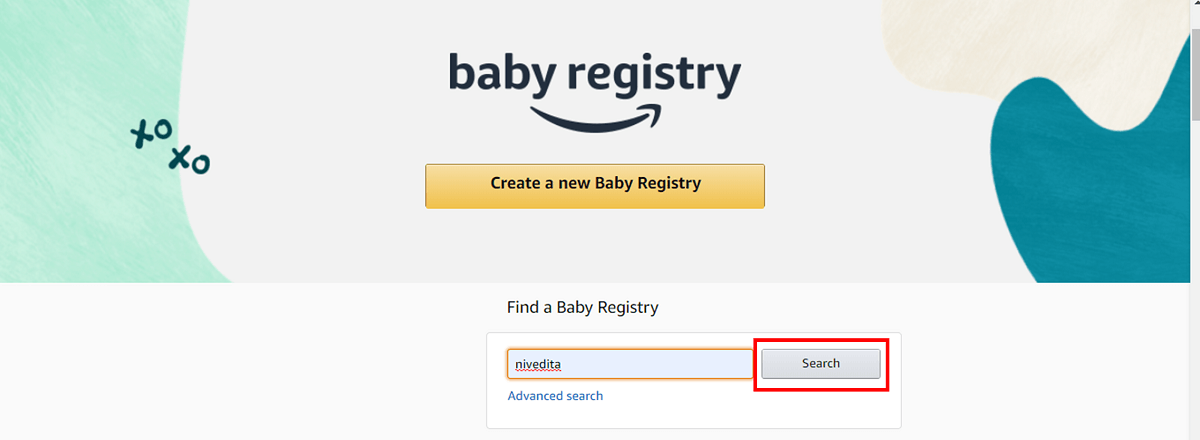
5B. Amazon은 검색에 관련 이름을 표시합니다. 이제 이름 을 클릭하고 그에 따라 선물하십시오.
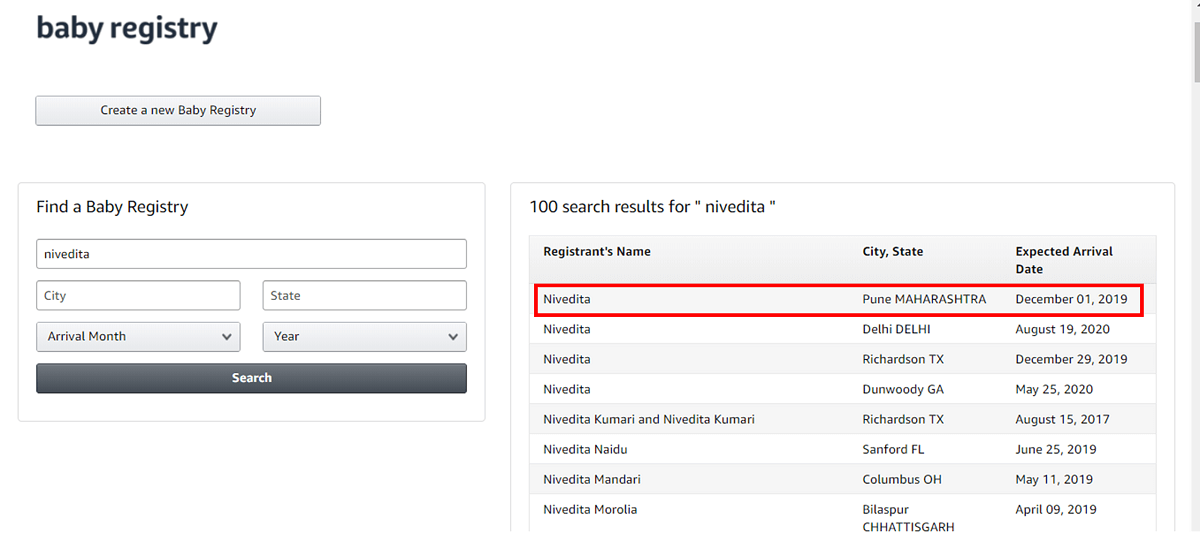
또한 읽기: 아마존에서 보관된 주문을 찾는 방법
아마존 위시리스트를 만들고 친구와 공유하는 방법
옵션 1: 위시리스트 생성 및 공유(Amazon 웹 버전을 통해)
1. 모든 웹 브라우저 에서 Amazon 웹사이트를 엽니다.
2. 계정 에 로그인 하고 계정 및 목록 옵션으로 마우스를 가져갑니다.
3. 아래에 강조 표시된 목록 만들기 옵션을 클릭합니다.
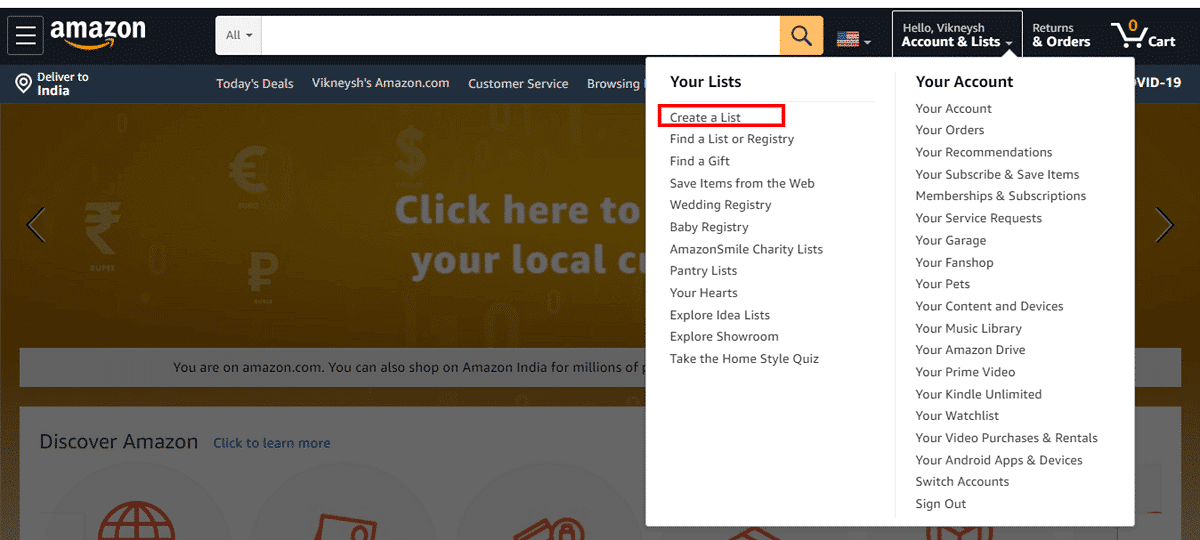
4. 이제 목록 이름 (예: 쇼핑 목록 )을 선택하고 목록 만들기 버튼을 클릭합니다 .
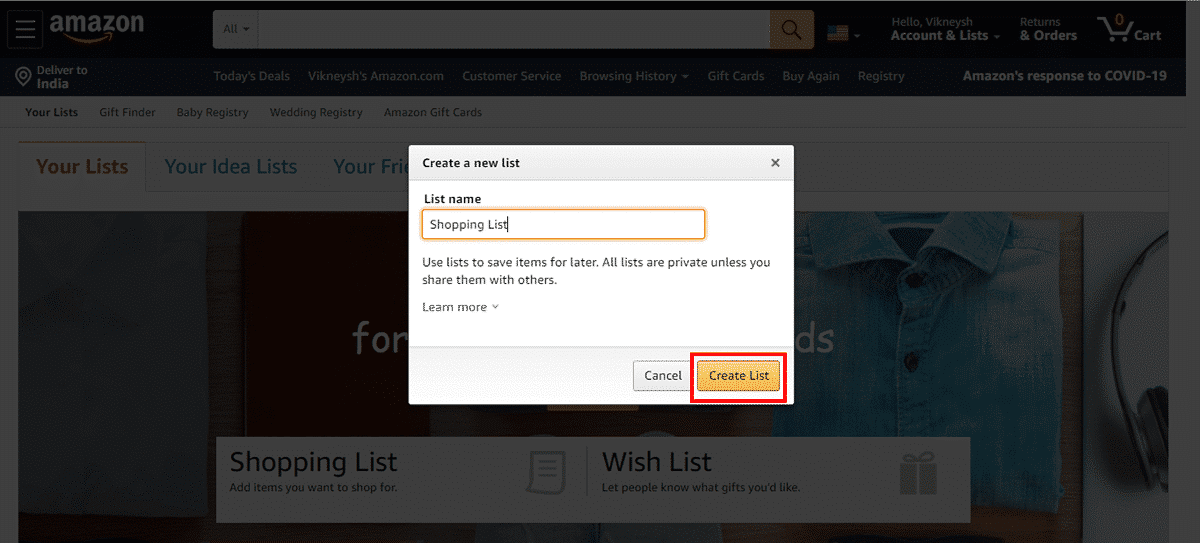
5. 목록 에 아이디어 추가 옵션을 선택하여 나중에 쇼핑할 수 있는 아이디어 를 목록 에 추가합니다.
6. 초대 옵션을 선택하여 친구를 초대하여 목록을 볼 수 있습니다.
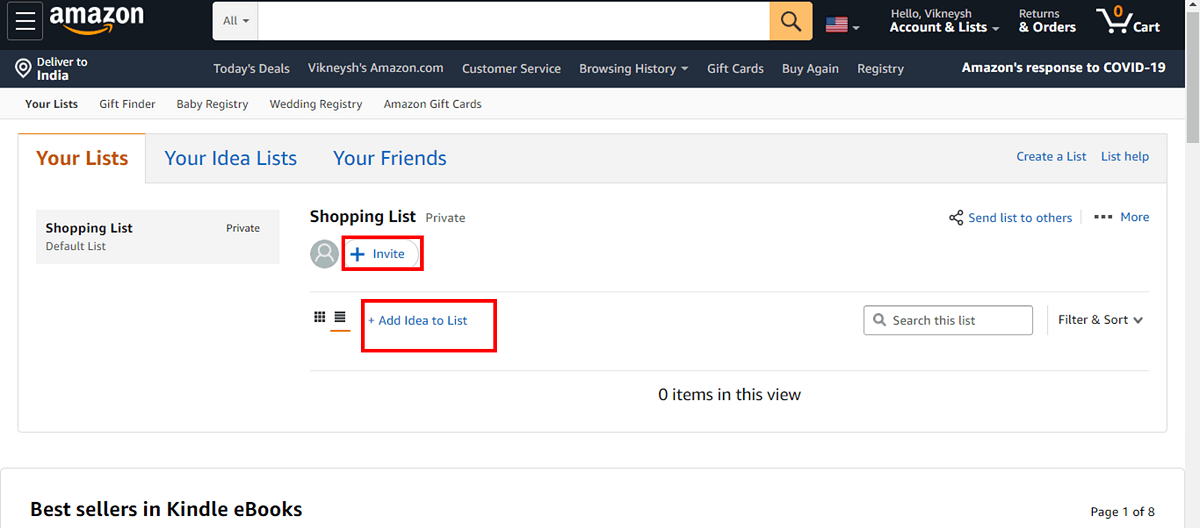
7A. 친구에게 부여할 권한, 즉 보기 전용 액세스 또는 편집 액세스를 선택합니다.
7B. 제공된 옵션을 사용하여 링크를 복사 하고 친구에게 보내거나 이메일로 초대 하십시오.
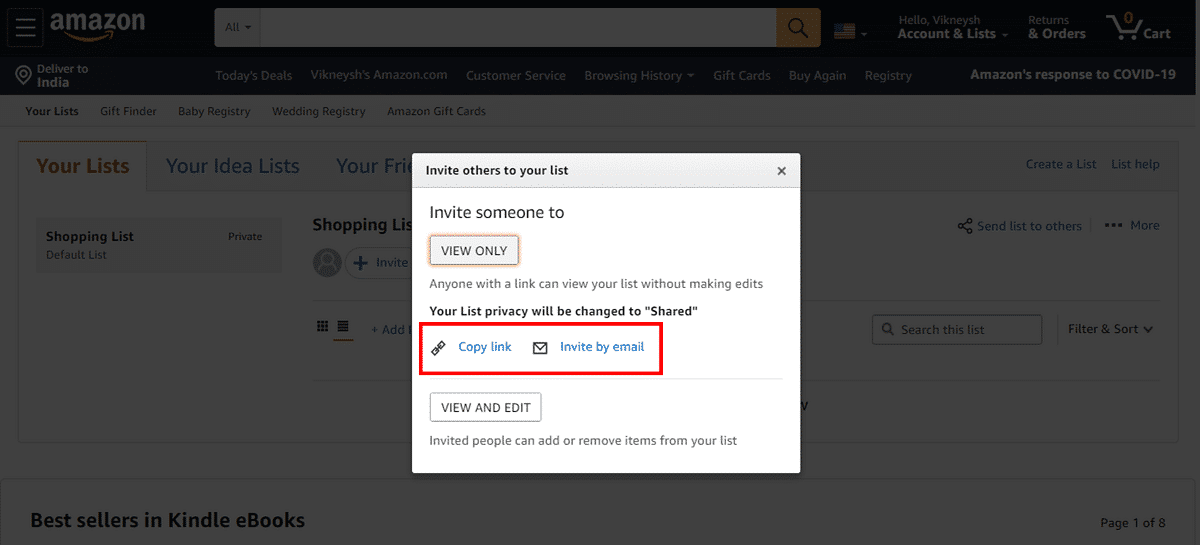
또한 읽기: Amazon Prime 비디오 핀을 재설정하는 방법
옵션 2: 위시리스트 생성 및 공유(Amazon 앱을 통해)
1. Android 스마트폰에서 Amazon 쇼핑 앱을 엽니다.
2. 왼쪽 상단 모서리에서 점 3개 아이콘 을 탭합니다.
3. 메뉴가 Hello, <Your name> 으로 여러분을 맞이합니다 . 위시리스트 를 찾아서 누릅니다 .
4. 목록 생성 옵션을 선택합니다. 아래 그림과 같이 List name 을 입력하고 Create List 버튼을 클릭합니다.
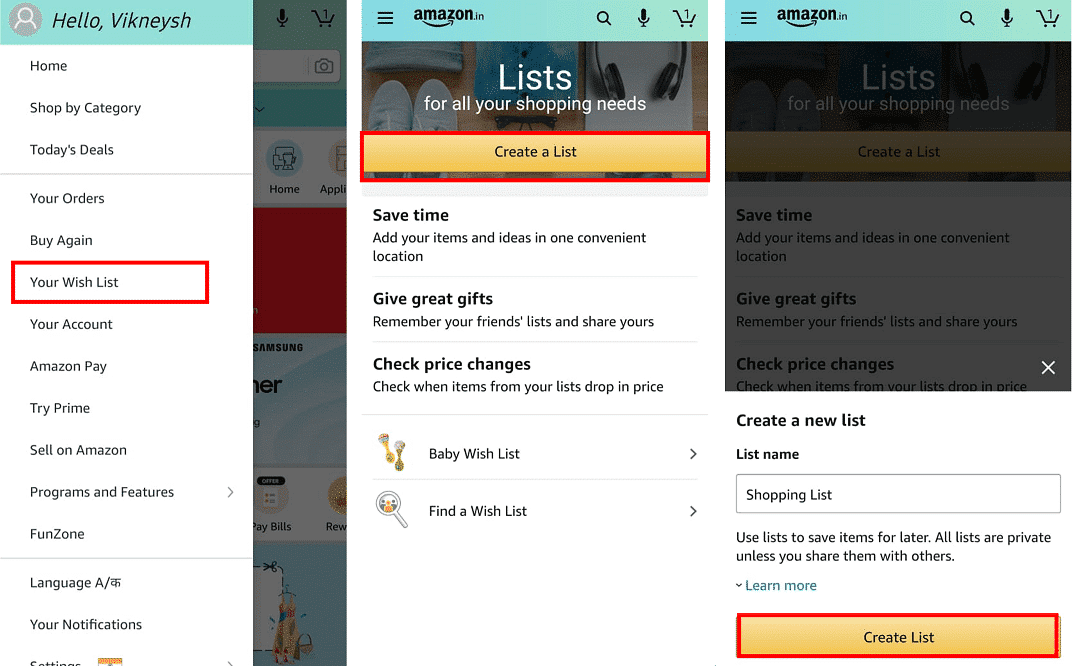
5. 목록 의 점 3개 아이콘 을 누르고 그림과 같이 목록에 아이디어 추가 옵션을 클릭합니다.
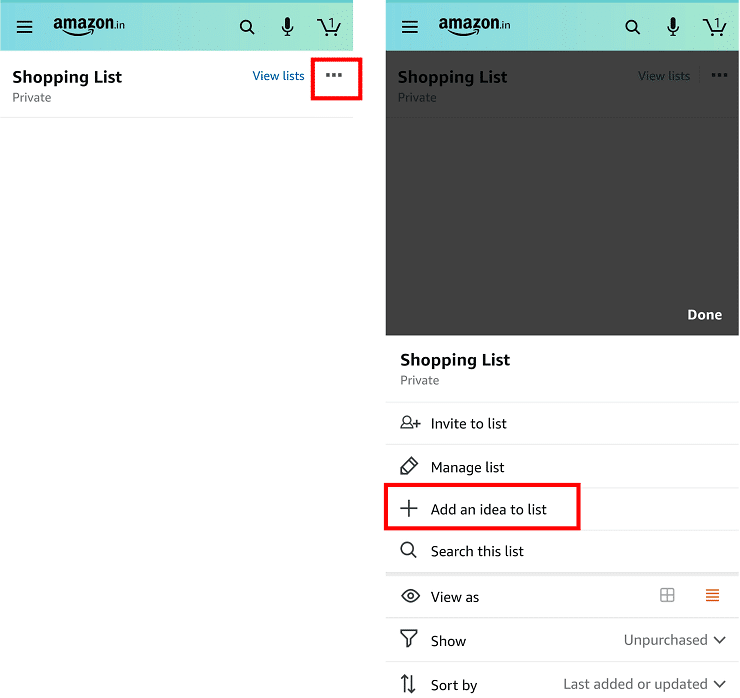
6. 친구와 목록을 공유 하려면 목록에 초대 옵션을 선택하고 링크 를 공유하십시오.
또한 읽어보기: Amazon 백그라운드 확인 정책이란 무엇입니까?
제품 추가 방법
옵션 1: Amazon 희망 목록에 제품 추가( Amazon 웹 버전 을 통해 )
1. 아마존에서 마음에 드는 상품 을 찾아보세요.
2. 목록에 추가 옵션을 클릭 하여 위시 목록에 추가합니다.
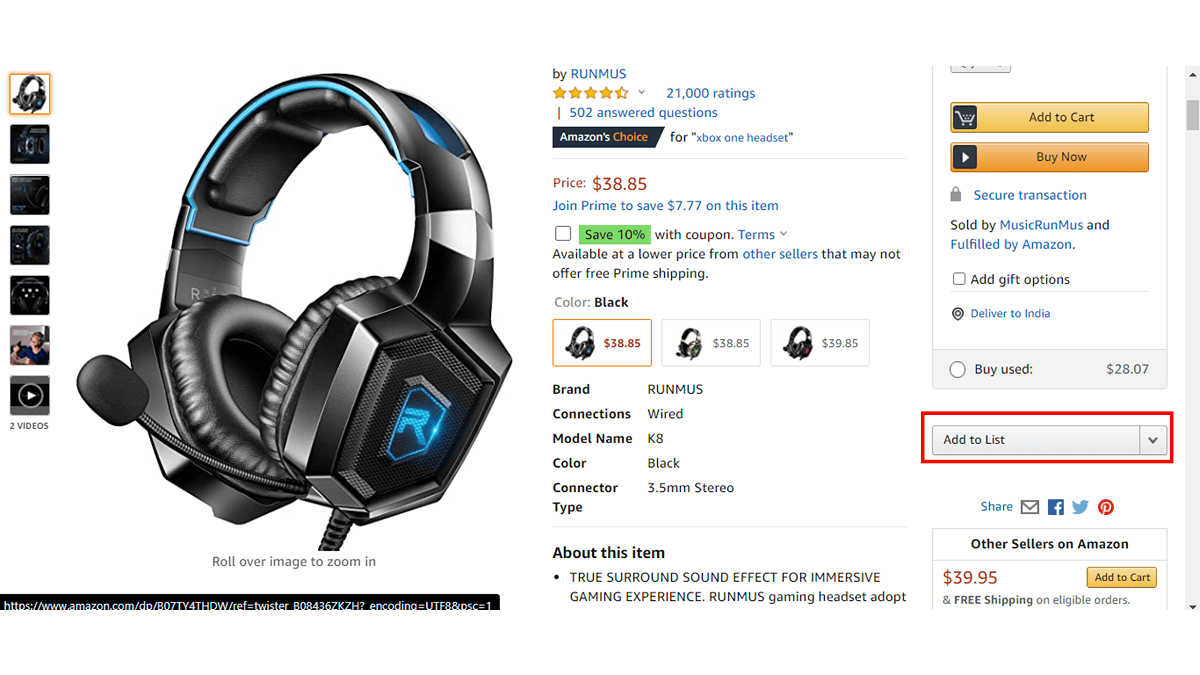
옵션 2: Amazon 희망 목록에 제품 추가( Amazon 모바일 앱 을 통해 )
1. 원하는 제품 을 검색합니다.
2. 위시리스트에 추가 옵션을 누릅니다 .
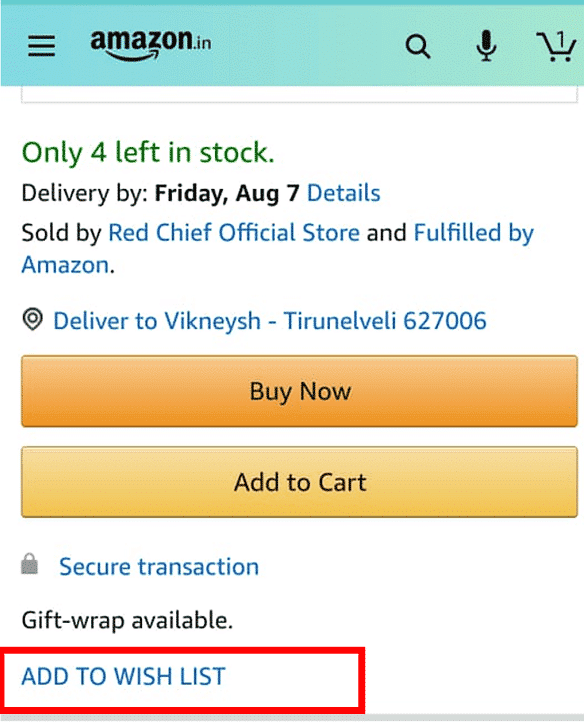
3. 이 제품을 추가할 위시리스트 를 선택하십시오.
추천:
- Chrome에서 메모리 부족 문제를 해결하는 방법
- 죄송합니다. YouTube 앱이 잘못되었습니다.
- 네트워크에 표시되는 Amazon KFAUWI 장치 수정
- 아마존 검색 기록을 지우는 2가지 방법
이 안내서가 누군가의 아마존 위시리스트를 찾는 데 도움이 되었기를 바랍니다. 더 멋진 팁과 트릭을 보려면 우리 페이지를 계속 방문하고 아래에 의견을 남겨주세요.
